A principios de esta mañana, reinicié mi PC con Windows 10 para completar la instalación de una actualización pendiente. Después de reiniciar la PC con Windows 10, intenté iniciar el navegador Internet Explorer utilizando la búsqueda en el menú Inicio, pero la búsqueda no mostró los resultados de Internet Explorer.
Al principio, pensé que la búsqueda del menú Inicio no funciona como debería y traté de navegar a la carpeta de Accesorios de Windows del menú Inicio (en Todas las aplicaciones) con la esperanza de que pueda ejecutar Internet Explorer desde allí. Para mi sorpresa, el acceso directo a Internet Explorer faltaba incluso en la carpeta de Accesorios de Windows y esta fue la razón por la que la búsqueda en el menú Inicio no pudo buscar el programa de Internet Explorer.

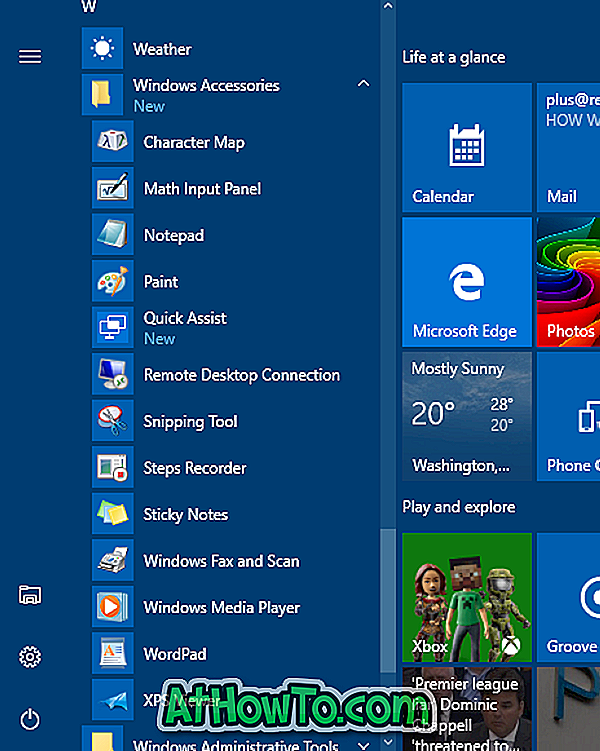
Si tampoco puede iniciar el programa Internet Explorer en Windows 10 con la búsqueda, puede probar las instrucciones a continuación para iniciar el programa Internet Explorer.
Corrección para faltar a Internet Explorer desde Windows 10
Paso 1: Abra el menú Inicio, haga clic en Todas las aplicaciones (si no puede ver Todas las aplicaciones, consulte nuestra Guía de Windows 10 que falta en Todas las aplicaciones) y luego navegue a la carpeta Accesorios de Windows.
Tenga en cuenta que en las versiones de actualización de aniversario de Windows 10, no hay un botón Todas las aplicaciones en el menú Inicio. Solo necesitas desplazarte para ver la carpeta de Accesorios de Windows.
Paso 2: Haga clic en la carpeta de accesorios de Windows . El icono de Internet Explorer debería aparecer aquí. Si aparece el acceso directo de Internet Explorer, puede solucionar el problema (la Exploración de Internet no aparece en los resultados de búsqueda) al reconstruir el cuadro de búsqueda. Para reconstruir, consulte nuestra guía sobre cómo reconstruir el índice de búsqueda en Windows 10 para obtener instrucciones paso a paso.
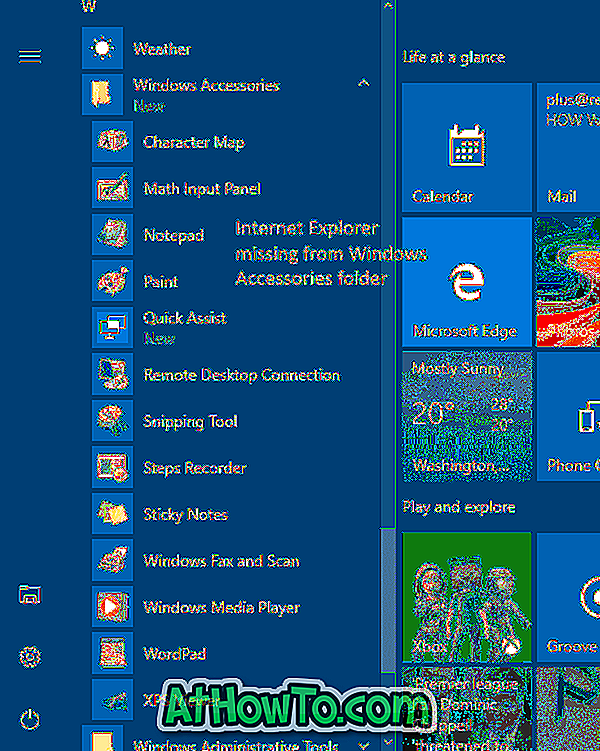
Y si el acceso directo de Internet Explorer no aparece en la carpeta Accesorios de Windows, siga las instrucciones que se detallan a continuación.
Paso 3: Navega a la siguiente carpeta:
C: \ Archivos de programa (x86) \ Internet Explorer (en Windows 10 de 64 bits / x64)
C: \ Archivos de programa \ Internet Explorer (en Windows 10 de 32 bits / x86)
En la ruta anterior, "C" es la letra de la unidad donde está instalado Windows 10.
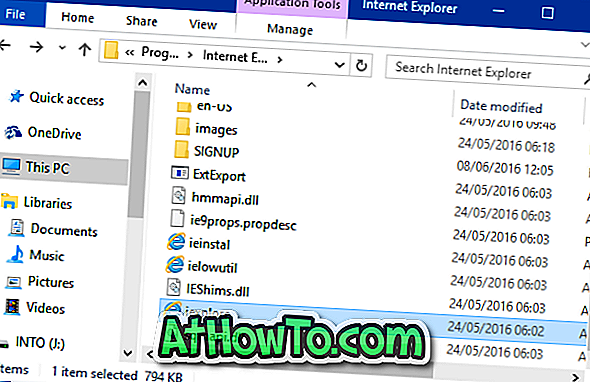
Paso 4: Una vez que navegue a la carpeta de Internet Explorer, haga clic con el botón derecho en iexplore (.exe), haga clic en Enviar a, y luego haga clic en la opción Escritorio (crear acceso directo) para crear un acceso directo de iexplore en el escritorio.
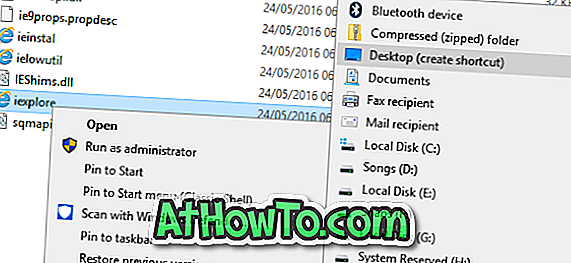
Ahora puede hacer clic en el acceso directo de iexplore en el escritorio para iniciar el navegador Internet Explorer. Para volver a agregarlo a la carpeta de Accesorios de Windows y hacer que esté disponible en los resultados de búsqueda, debe completar los siguientes tres pasos.

Paso 5: Copie el acceso directo iexplore recién creado desde el escritorio, abra el cuadro Ejecutar comando presionando simultáneamente el logotipo de Windows y las teclas R, pegue la siguiente ruta y luego presione la tecla Intro para abrir la carpeta de Accesorios de Windows. Cuando vea el diálogo de confirmación, haga clic en el botón Continuar.
% ProgramData% \ Microsoft \ Windows \ Menú Inicio \ Programas \ Accesorios
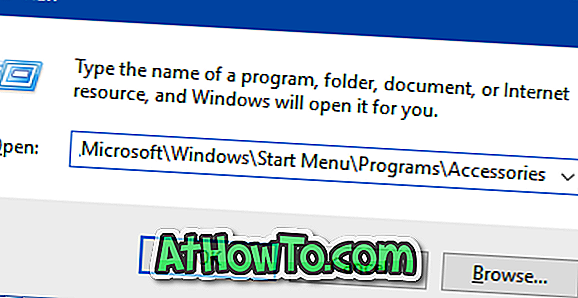
Paso 6: Finalmente, pega el atajo iexplore. Cambie el nombre del acceso directo de iexplore a Internet Explorer.
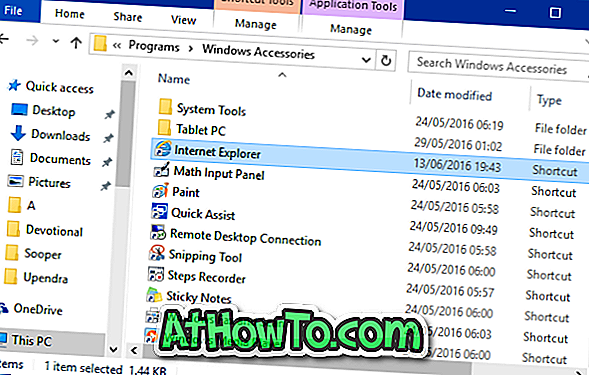
El acceso directo de Internet Explorer debería aparecer ahora en la carpeta de Accesorios de Windows del menú Inicio.
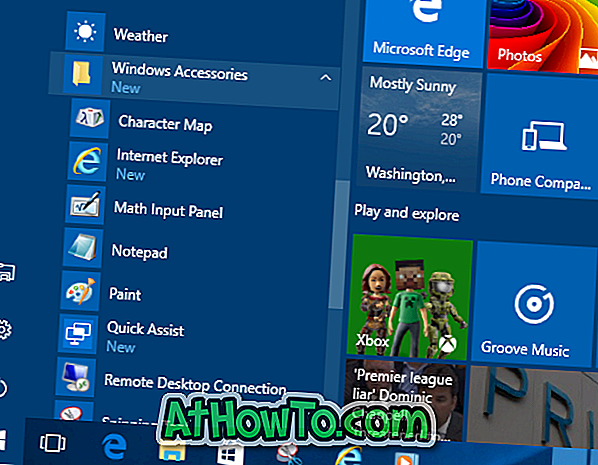
Paso 7: La búsqueda no mostrará inmediatamente Internet Explorer en sus resultados, ya que el nuevo acceso directo que acabamos de agregar a la carpeta de Accesorios de Windows aún no está indexado. Reconstruya manualmente el índice de búsqueda siguiendo las instrucciones de cómo reconstruir el índice de búsqueda en Windows 10 o espere un par de horas para que Windows 10 indexe automáticamente el acceso directo y muestre lo mismo en los resultados de búsqueda.

![Cómo: Instalar Windows 10 o Windows 7 desde la unidad USB [Guía detallada de trabajo del 100%]](https://athowto.com/img/windows-7-guides/507/how-install-windows-10.jpg)












